Reklama
Prečo je skromný kontrolný zoznam taký mocný nástroj? Pomáha vám to sledovať všetko - krok za krokom alebo dokonca ako náhodný zoznam úloh. Vytváranie je také jednoduché. Ak máte radi zoznamy, potom sa vám bude páčiť správa, že je rovnako ľahké vložiť do Tabuľiek Google začiarkavacie políčko (alebo „začiarkavacie políčko“).
Ako vložiť začiarkavacie políčko v Tabuľkách Google
Až doteraz ste museli v Tabuľkách Google vložiť začiarkavacie políčko, musíte používať funkciu CHAR a číslo spojené so špeciálnym znakom pripomínajúcim začiarkavacie políčko. Tento starší proces je komplikovaný pre niečo také jednoduché ako začiarkavacie políčko, takže je dobré, že teraz môžete vložiť začiarkavacie políčko z panela nástrojov.
- Prihláste sa na Disk Google a otvorte tabuľku v Tabuľkách Google.
- Začiarknite políčka, v ktorých chcete mať začiarknuté políčka. Môžete tiež vytvoriť svoj zoznam ako prvý a potom vložiť začiarkavacie políčko výberom susedného prázdneho stĺpca buniek.
- V ponuke kliknite na položku Vložiť> Zaškrtnite políčko.
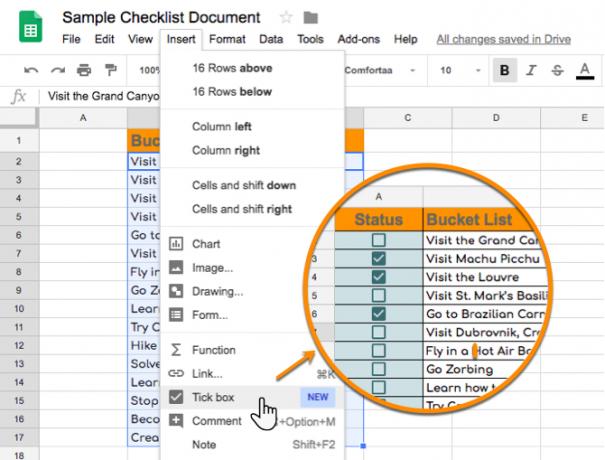
- Ak chcete odstrániť políčka, začiarknite políčka, ktoré chcete odstrániť, a stlačte delete.
Veľkosť začiarkavacích políčok môžete zväčšiť alebo zmenšiť zmenou veľkosti písma na paneli nástrojov. Tabuľky Google vám tiež umožňujú odovzdávať vlastné hodnoty pomocou začiarkavacích políčok. Napríklad začiarknuté políčko môže znamenať „PRAVDA“, zatiaľ čo nezaškrtnuté políčko môže byť „FALSE“. Môžete to napríklad použiť s viacerými otázkami a odpoveďami.
Podľa týchto pokynov začiarknite políčka s požadovanými vlastnými hodnotami.
- Začiarknite políčka.
- Na paneli nástrojov prejdite na Údaje> Overenie údajov.
- V dialógovom okne overenia údajov vyberte položku Zaškrtnite políčko ako kritériá.
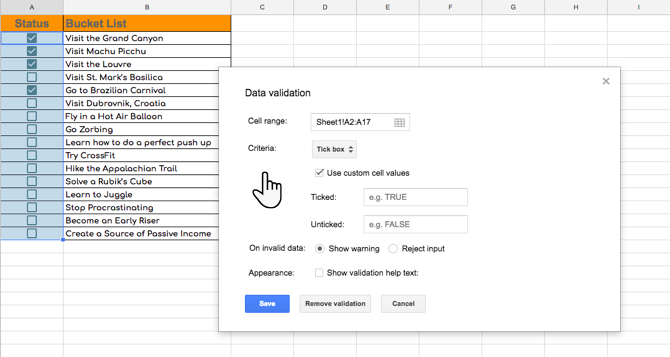
- vybrať Použite vlastné hodnoty buniek. Zadajte svoju vlastnú hodnotu do zaškrtnuté a unticked polí.
- cvaknutie Uložiť.
Zaškrtávacie políčko v tabuľke môže byť jednoduchým zariadením sledovať každodenné úlohy Na zabránenie chybám použite šablóny a nástroje kontrolného zoznamuKeď sme zaneprázdnení alebo stresovaní, rýchlo zabudneme na základy. Táto ľudská chyba robí kontrolné zoznamy tak účinnými. Ukážeme vám, ako si môžete vytvoriť vlastné kontrolné zoznamy, aby ste ušetrili čas a peniaze. Čítaj viac alebo sa môže zmeniť na výkonný nástroj na zhromažďovanie údajov alebo filter pre tabuľky a kontingenčné tabuľky.
Saikat Basu je zástupcom redaktora pre internet, Windows a produktivitu. Po odstránení špiny z MBA a desaťročnej marketingovej kariéry je teraz zanietený pomáhať ostatným pri zlepšovaní ich schopností rozprávať príbehy. Dáva pozor na chýbajúcu čiarku Oxford a nenávidí zlé snímky obrazovky. Ale jeho myšlienky upokojujú fotografie, Photoshop a produktivita.

